Użyj aplikacji Google, aby Twój iPhone zachowywał się jak Android
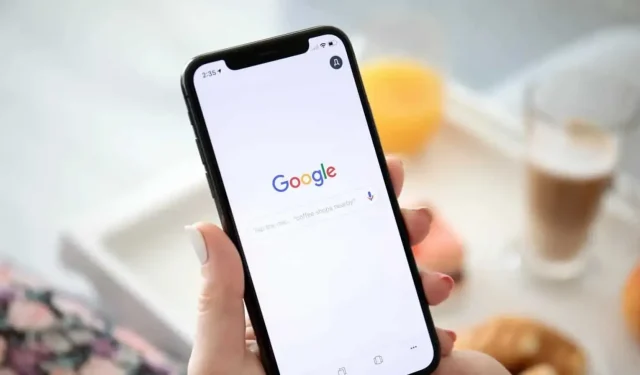
Aplikacja Google na iPhone’a jest dość niedoceniana. Jeśli dobrze go skonfigurujesz, możesz odkryć wiele zachowań Androida.
Aplikacja Google na iPhone’a jest dość niedoceniana. Jasne, nie zamieni iPhone’a w Androida, ale da ci natychmiastowy dostęp do niektórych funkcji Google, dzięki którym smartfony z Androidem są tak wspaniałe, i możesz dostosować ustawienia, aby telefon Apple działał lepiej niż mobilny system operacyjny Alphabet.
Jest ku temu co najmniej jeden dobry powód: Asystent Google. Ten ostatni jest po prostu lepszy od Siri pod każdym względem – poza oczywiście czysto Apple’owymi działaniami. A dzięki funkcji ułatwień dostępu możesz nawet skorzystać z Asystenta Google, po prostu dotykając tylnej części iPhone’a.
Twój dostęp do usługi Google
Jeśli używasz już Google Chrome na iPhonie lub komputerze Mac, aplikacja Google będzie wyglądać znajomo. Po uwierzytelnieniu zobaczysz swój kanał Discovery. Możesz przewijać polecane artykuły, a po kliknięciu jednego z nich strona zostanie wyświetlona we wbudowanej przeglądarce, co jeszcze bardziej zwiększy komfort czytania.
Ale najbardziej interesującą rzeczą jest pasek wyszukiwania Google i przycisk „Mikrofon”. Możesz szybko przeszukać Google i wyświetlić wyniki w przeglądarce, a także użyć przycisku udostępniania, aby otworzyć je w dowolnej przeglądarce lub aplikacji. Naciśnij przycisk mikrofonu, aby rozpocząć wyszukiwanie głosowe lub skorzystać z Asystenta Google.
Asystenta Google możesz zapytać o wszystko. Wyniki pojawią się w wyszukiwarce Google, a także otrzymasz odpowiedź dźwiękową.
Skanuj kody QR, znajduj rzeczy i tłumacz tekst za pomocą Google Lens
iPhone ma czytnik kodów QR wbudowany w aplikację Aparat, ale jest dość ograniczony. Na przykład nie może skanować kodów QR z obrazów lub zrzutów ekranu, co może zrobić aplikacja Google. Może również tłumaczyć tekst i dostarczać wyniki wyszukiwania widocznych obiektów w czasie rzeczywistym. Wszystko dzięki funkcji Google Lens.
U góry aplikacji Google kliknij ikonę aparatu i skieruj telefon w wybrane miejsce. Możesz nacisnąć i przytrzymać tekst, aby go przetłumaczyć, i szybko otworzyć kod QR.
Przyspiesz swoją pracę dzięki widżetowi ekranu głównego Google
Jeśli często korzystasz z aplikacji Google, powinieneś dodać widżet Google do ekranu głównego. Na przykład jest to dobry sposób na szybkie uruchomienie funkcji Lens lub prostej wyszukiwarki Google. Aby to zrobić, naciśnij i przytrzymaj pusty obszar ekranu głównego iPhone’a i naciśnij przycisk + w lewym górnym rogu. Następnie znajdź aplikację Google, wybierz żądany widżet i umieść go w wybranej lokalizacji.
Aktywuj Asystenta Google, dotykając tylnej części iPhone’a.
Dostęp do Asystenta Google w aplikacji Google jest świetny, ale możesz aktywować tę sztuczną inteligencję z dowolnego miejsca za pomocą funkcji iOS „Touch Device Back”. Ta funkcja nie jest dostępna w samej aplikacji Google: musisz pobrać aplikację Asystent Google – konfiguracja jest bardzo łatwa, tym bardziej, jeśli masz już aplikację Google na swoim urządzeniu. Po zainstalowaniu użyj wyszukiwania głosowego raz, aby przyznać dostęp do mikrofonu i skrótów.
Następnie utwórz etykietę. Otwórz aplikację Skróty i kliknij przycisk Więcej u góry. Kliknij przycisk „Dodaj akcję” i znajdź akcję „Ok Google”. Następnie wyłącz funkcję „Pokaż przy starcie”.
Wybierz kolejno Ustawienia > Dostępność > Ekran dotykowy > Tył ekranu dotykowego. Tam wybierz Dotknij 2 razy lub Dotknij 3 razy w zależności od preferencji. Przewiń w dół do sekcji „Skróty” i wybierz skrót „Ok Google”.
Teraz, gdy stukniesz tylną część iPhone’a dwa lub trzy razy, system operacyjny bezpośrednio otworzy aplikację Asystent Google z włączonym mikrofonem, gotowym do słuchania.



Dodaj komentarz